BIOSすら起動しないエラーで最初にしたい対処法(Reboot and select proper boot device)
PCの起動をしようとしたとき、真っ暗な画面にReboot and select proper boot device or insert boot device and press a key(またはReboot and Select proper Boot device or Insert Boot Media in selected Boot device and press a key)というエラーが出る場合があります。深刻なトラブルではない場合、BIOS設定を変更すればこのエラーを解決できます。でもそもそもBIOSすら起動できない時はどうすればいいの!?
っていう状況に私が実際に陥ったので、その解決策を紹介します。この方法は、ブルースクリーンが頻発する場合にも有効です。
症状
これは私のPCの症状です。
PCを起動してもReboot and select proper boot device or insert boot device and press a key
(またはReboot and Select proper Boot device or Insert Boot Media in selected Boot device and press a key)というエラーが出るキーボードのどのキーを押しても、同じ表示が延々と繰り返される
Ctrl+Alt+Delを押せば再起動するが、やはり同じエラーを繰り返す
起動直後にBIOS設定を起動させようと、Delキー、Esc、F2キーなど(F1~F12)どれを長押ししてもBIOS設定画面を起動出来ない
BIOS設定起動のキー長押しでビープ音が短く鳴った直後に同じエラーが出る、あるいは音も出ずにエラーが出る
- Reboot and select proper boot device or insert boot device and press a key
PCを立ち上げた時の表示。
「再起動して適切な起動デバイスを選択するか、起動デバイスを挿入してキーを押してください」という意味で、接続するデバイスが見つからない場合に表示される。
原因と解決策
一番可能性が高い原因はCMOSバッテリーの劣化です。これを交換してやればいいだけです。私の場合はそうでした。
BIOSは、PC起動時に最初に起動し、何をどの順番で読み込むのかを指示する役割があります。でもCMOSバッテリーが切れると、その指令が出せなくなります。バッテリーの寿命は大体5年~10年と言われていますが、私のは4年半くらいで発生しました。PCの使用頻度とか再起動の頻度にもよるかもしれません。
CMOSバッテリーが劣化してくると、たとえWindowsが起動できたとしても保存ファイルが壊れやすくなったり、時計がすぐにズレたり、動作が不安定になったりするので、内部清掃のついでに早めに交換したほうが無難でしょう。電池もそんなに高いものでもありませんから。
電池交換でBIOSが起動できるようになれば、BIOS設定の変更が必要なエラーやトラブルも解決できるようになります。
CMOSバッテリーの交換方法
https://www.youtube.com/watch?v=euz-ylDl-s8上の動画を参考にしてください。形式によって電池のハメ方は微妙に違ったりしますが基本は同じ、ツメを押さえて電池を引っ張れば簡単に取れます。
ちなみに、単に同じ電池をハメ直すだけでもBIOS設定をリセットすることができます。電池を購入する前に、まずハメ直し(電池を外す→1分放置して放電→同じ電池を再び入れる)を試してみて下さい。CL_CMOSっていうリセットボタンがマザーボードの外部に付いている場合もあります。(PCの裏側)
それでもダメだったら新品と交換です。
品番はCR2032
- CMOSバッテリー
マザーボードに付いている大きなボタン電池(コイン形リチウム電池)のこと。デスクトップPCの場合、大抵 CR2032(240 mAh、3 V)という品番が使用されています。
違う場合もあるみたいなので、自分のPCのマザーボードを確認してください。
で、同じCR2032でも後ろに英数字が付いている製品もあって、どれを買えばいいのか分からなくなります。
- CR2032
- CR2032 H
- CR2032P
- CR2032/2P
- CR2032-EC
でも全部一緒!どれでもOKです。後ろの英数字は2個パックとか、そういう表示なので気にしなくてもいいです。私はパナソニックのを使っています。
交換時には静電気防止手袋を
もし基盤に静電気が走ったら、故障の原因になりますから注意してください。
作業前には金属製のドアノブなどに手を触れて体内に溜まっている静電気を放出するのはもちろん、作業時にも手袋をしたほうがいいです。
もしブルースクリーンが頻繁に起こるとか、ブラウザが頻繁にクラッシュするのであれば、こちらを試してみてください。↓↓↓


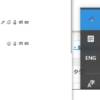


ディスカッション
コメント一覧
まだ、コメントがありません